Jak docílit toho, aby vaše hudební videa vypadala profesionálněji? Tento příspěvek sdílí 9 nejlepších editorů hudebních videí pro PC, Android a iPhone, podrobný návod, jak upravovat hudební videa, a 5 nejlepších míst, kde najdete bezplatnou hudbu pro vaše video.
Nejlepší hudební video editory pro PC
Zde je 6 editorů hudebních videí pro uživatele Windows a Mac. Některé jsou nejlepší pro začátečníky a jiné pro profesionály. Pojďme se podívat na funkce 6 softwaru pro úpravu hudebního videa.
MiniTool MovieMaker
K dispozici pro :Windows
Cena :Zdarma
MiniTool MovieMaker nabízí jednoduché a intuitivní rozhraní, které zrychluje a usnadňuje proces úpravy videa. Má velkou sbírku filtrů, přechodů, pohybových efektů, animovaných textů a filmových šablon. Své hudební video můžete upravit pomocí efektů, animovaného textu, přechodů, efektů zatmívání/zatmívání atd.
Jako editor hudebního videa obsahuje MiniTool MovieMaker nástroje pro úpravu videa a zvuku. Můžete jej použít k rozdělení, oříznutí, sloučení, obrácení, zrychlení, zpomalení hudebního videa, odstranění nechtěných částí hudebního videa, změně hlasitosti videa, nahrazení hudební stopy, vytvoření GIF z hudebního videa nebo fotografií atd. .
Je ideální pro ty, kteří chtějí vytvářet a upravovat hudební video bez jakýchkoli zkušeností s úpravou videa. Je to bezplatný editor videa pro Windows bez vodoznaků, bez balíčků!
Stáhněte si ji zdarma!
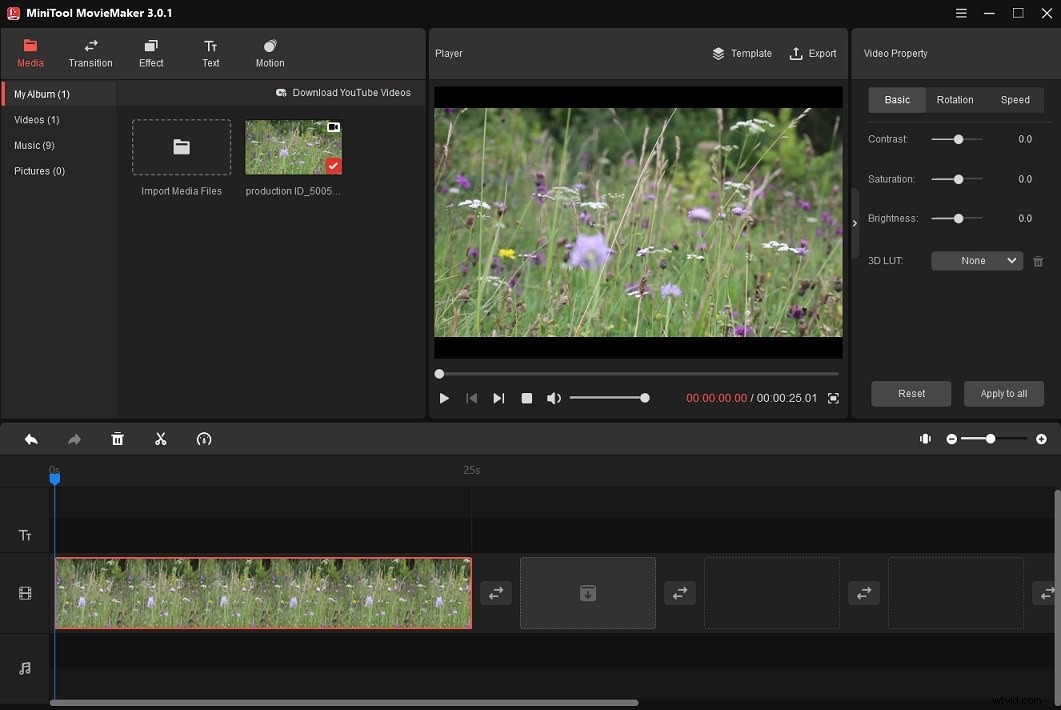
AVS Video Editor
K dispozici pro :Windows
Cena :69 $ ročně
AVS Video Editor je snadno použitelný editor hudebního videa s výkonnými funkcemi. Dokáže zpracovávat videa v různých formátech včetně MP4, AVI, MOV, MKV, WMV, WebM a dalších. Podporuje import videí, obrázků a zvukových souborů a můžete snadno kombinovat videoklipy, hudbu a fotografie do videa.
Má všechny potřebné editační funkce, jako je oříznutí, vyříznutí, rozdělení, otočení, a obsahuje knihovnu více než 300 inovativních efektů, přechodů a překrytí.
Kromě úpravy hudebních videí má AVS Video Editor schopnost přenášet videa z digitálních kamer, nahrávat obrazovky počítačů a vypalovat videa na disky DVD nebo Blu-ray. Je to také Blu-ray video editor, který umožňuje vytvářet nabídky disku, přidávat zvuk, texty, efekty a přechody.
Editor videa VideoPad
K dispozici pro :Windows, macOS, Android a iOS
Cena :Free Edition, jednorázový poplatek 129 $ za Master's Edition, jednorázový poplatek 70 $ za Home Edition
VideoPad Video Editor je video editor pro úpravu hudebního videa vyvinutý společností NCH Software. Funguje na Windows, MacOS, Android a iOS. Vzhledem ke své malé velikosti nezabere mnoho místa na vašem zařízení.
S ním můžete pracovat s různými typy mediálních souborů, jako jsou videa, zvukové soubory a obrázky. Poskytuje vám více než 50 vizuálních efektů a přechodů, ohromující textové animace, úvodní a závěrečné šablony, překryvné vrstvy, díky nimž bude vaše hudební video poutavé a přitáhne publikum.
Hudební videa můžete vypálit na DVD a sledovat je v televizi s rodinou, nahrávat na sociální sítě nebo cloudové úložiště nebo exportovat do PSP, iPodu, iPhonu a dalších zařízení.
Poznámka:
Bezplatná verze podporuje pouze export do AVI a WMV a postrádá pokročilé funkce.
Související článek:Jak ripovat Blu-ray do PC bez ztráty kvality
Editor videa VSDC
K dispozici pro :Windows
Cena :Bezplatná verze, 19,99 $ za verzi Pro ročně
VSDC Video Editor je výkonný editor hudebního videa pro PC, jehož cílem je poskytnout uživatelům lepší možnosti úprav. Nabízí bohaté funkce, které lze použít k vytvoření vysoce kvalitního videa, ohýbání klipů a úpravě barev videa.
Dokáže rychle rozdělit a kombinovat videoklipy, přidat zvukové efekty, filtry a hudbu na pozadí. Existuje mnoho možností, ze kterých si můžete vybrat, včetně vytváření prezentací, korekce barev, sledování pohybu, nahrávání hlasu, Chroma Key a maskování videa.
Kromě toho má VSDC Video Editor nástroj pro vypalování DVD, který můžete použít k vypálení videí na disk.
Bezplatná verze má omezený počet funkcí, ale pro začátečníky stačí. VSDC Free Video Editor dokáže exportovat video ve vysoké kvalitě bez vodoznaků!
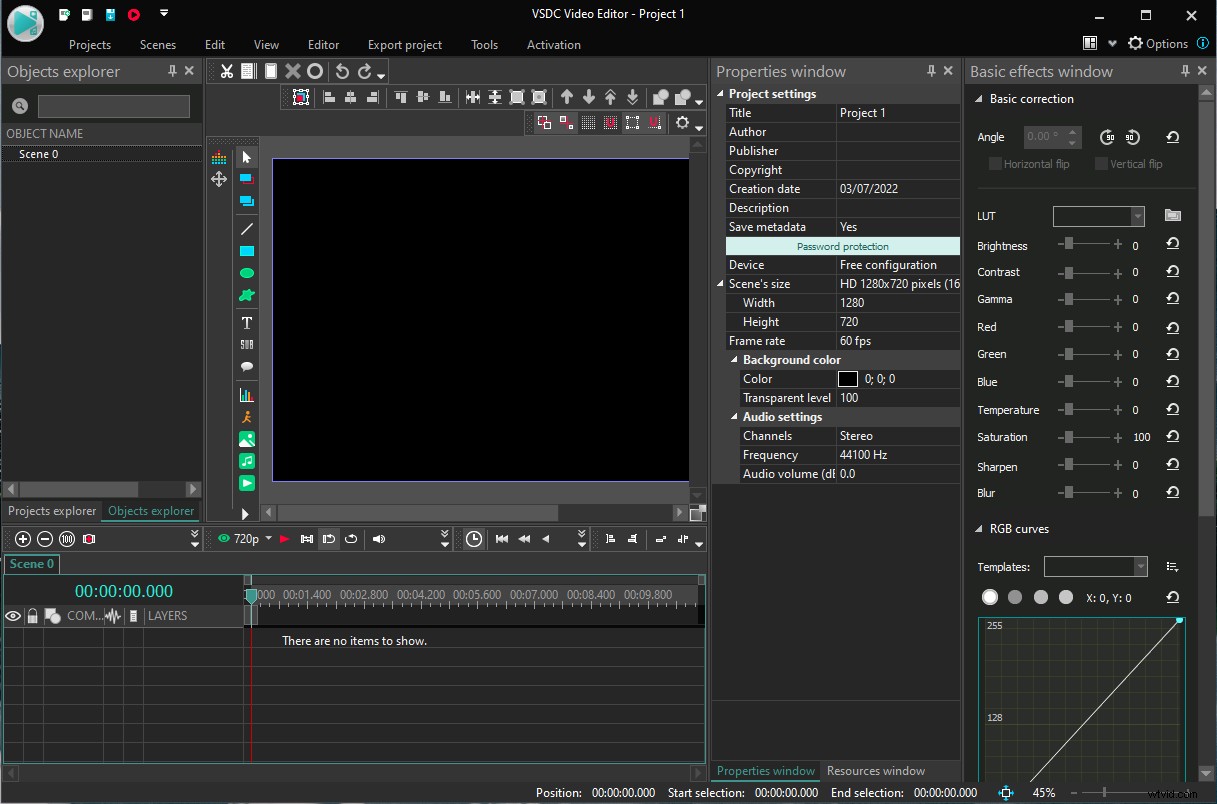
Final Cut Pro
K dispozici pro :macOS
Cena :299 $ za jednorázový nákup
Final Cut Pro je považován za nejlepší software pro úpravu videa pro Mac. Je to robustní video editor pro komplikované editační úlohy a poskytuje rychlejší vykreslování. Je to nejlepší volba pro filmaře, YouTubery, editory a tak dále.
Jednou z jeho největších výhod je, že podporuje magnetickou časovou osu. Tato funkce vám pomáhá přesouvat klipy po časové ose, aniž by to ovlivnilo ostatní klipy, a umožňuje flexibilnější úpravy. Importované mediální soubory lze automaticky kategorizovat do vrstev videa, zvuku a textu.
Funkce úprav z více kamer umožňuje upravovat záběry z natáčení více kamerami v reálném čase.
Mezi další úžasné funkce patří nástroje pro úpravu barev, 360° úpravy, skryté titulky, rozšíření pracovního postupu, vizuální efekty atd.
Adobe Premiere Pro
K dispozici pro :Windows, macOS
Cena :20,99 $ měsíčně s ročním závazkem, 31,49 $ měsíčně
Adobe Premiere Pro, vyvinutý společností Adobe.inc., je díky svému nelineárnímu rozhraní pro úpravy a výkonným funkcím špičkovým editorem hudebních videí. Je to skvělá volba pro ty, kteří jsou obeznámeni s úpravou videa, která pomáhá zlepšit jejich kreativitu.
Má širokou škálu nástrojů pro úpravu videa a zvuku. Ovládací panel Effects nabízí četné přechody a video/audio efekty, ze kterých si můžete vybrat, a podporuje zásuvné moduly efektů, jako jsou zásuvné moduly Adobe After Effects a zásuvné moduly VST. Pracovní plocha Lumetri Color vám umožňuje upravit barvu, kontrast, světlo a tón ve vašich klipech a aplikovat na ně LUT.
Kromě toho Adobe Premiere Pro přidává funkci Řeč na text, která dokáže automaticky vytvořit přepis vašeho videa.
Tento software pro úpravu hudby je integrován s After Effects, Photoshopem, Illustratorem, Premiere Rush a dalšími. Může snadno provádět složité úpravy a uspokojit očekávanou poptávku.
Nejlepší hudební video editory pro Android a iPhone
Zde jsou 3 aplikace pro úpravu hudby pro Android a iPhone.
InShot
K dispozici pro :Android, iOS
Cena :Bezplatná verze, Pro verze:34,99 $ za jednorázový nákup, 3,99 $ měsíčně, 14,99 $ ročně
InShot je editor hudebních videí pro Android a iOS, který lze použít k úpravě videí a fotografií. Má jednoduché rozhraní a obsahuje velké množství filtrů, hudby, zvukových efektů a nálepek.
Dokáže rozdělit a oříznout video, rozmazat video a přidat k videu hudbu. InShot vám umožňuje přidat do videa jakýkoli místní hudební soubor, jako je MP3 nebo jiné formáty, nebo si pro video vybrat skladbu z vestavěné zvukové knihovny.
Je to také tvůrce hudebních videí a můžete jej použít k vytváření videí v různých poměrech stran, jako je 1:1, 9:16, 16:9, 4:3 a 21:9.
KineMaster
K dispozici pro :Android, iOS
Cena :Bezplatná verze, Pro verze:4,99 $ měsíčně, 39,99 $ ročně
Další profesionální aplikací pro úpravu hudebního videa je KineMaster. Je kompatibilní s Androidem a iOS. Obsahuje mnoho výkonných funkcí. Pomocí editoru videa KineMaster můžete do hudebního videa přidat více vrstev videa, překryvných videí, rukopisu a vizuálních efektů. Podporuje Chroma klíč, který vám umožňuje změnit pozadí videa.
V Asset Store je více než 2 500 přechodů, efektů, videí a obrázků, nálepek a písem. Bezplatní uživatelé mohou získat stovky aktiv pouze sledováním reklam.
Pokud jde o úpravy hudby, KineMaster nabízí nástroje EQ pro zlepšení kvality zvuku a vytvoření pohlcujícího zvuku.
Bezplatná verze KineMaster však umístí vodoznak na vaše výstupní hudební video.
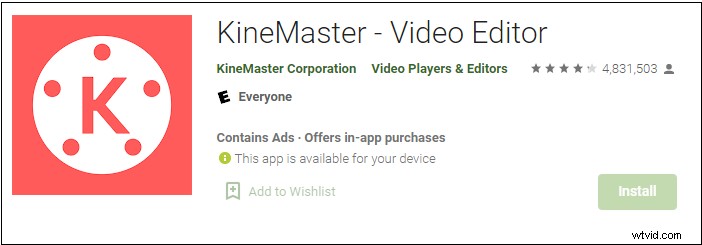
iMovie
K dispozici pro :iOS, iPadOS, macOS
Cena :Zdarma
iMovie je aplikace pro úpravu videa předinstalovaná na iPhonu, iPadu a Macu. Tento editor hudebního videa se snadno používá a lze jej použít k úpravě videí kdekoli a kdykoli. Pomocí AirDrop můžete přenášet videa nebo projekty iMovie mezi zařízeními Apple. Ve srovnání s jinými profesionálními video editory postrádá iMovie některé pokročilé funkce.
Nabízí 14 skvělých šablon upoutávek, 13 kreativních video filtrů a více než 100 chytrých zvukových stop. Na videa můžete také použít některé speciální efekty, jako jsou zelené efekty, efekty obrazu v obraze a efekty rozdělené obrazovky.
Kromě toho iMovie podporuje úpravy 4K videí při 60 snímcích za sekundu.
Jak upravovat hudební videa pomocí programu MiniTool MovieMaker
Nyní se podívejme, jak upravovat hudební videa pomocí MiniTool MovieMaker.
Krok 1. Stáhněte a nainstalujte MiniTool MovieMaker.
Krok 2. Spusťte program a zavřete vyskakovací okno pro přístup do hlavního rozhraní.
Krok 3. V části Média klikněte na Importovat mediální soubory pro přidání hudebního videa, které chcete upravit. Poté klikněte na + přidejte video na časovou osu nebo jej přetáhněte na časovou osu.
Krok 4. Hudební video můžete upravit rozdělením, oříznutím, obrácením, otočením atd.
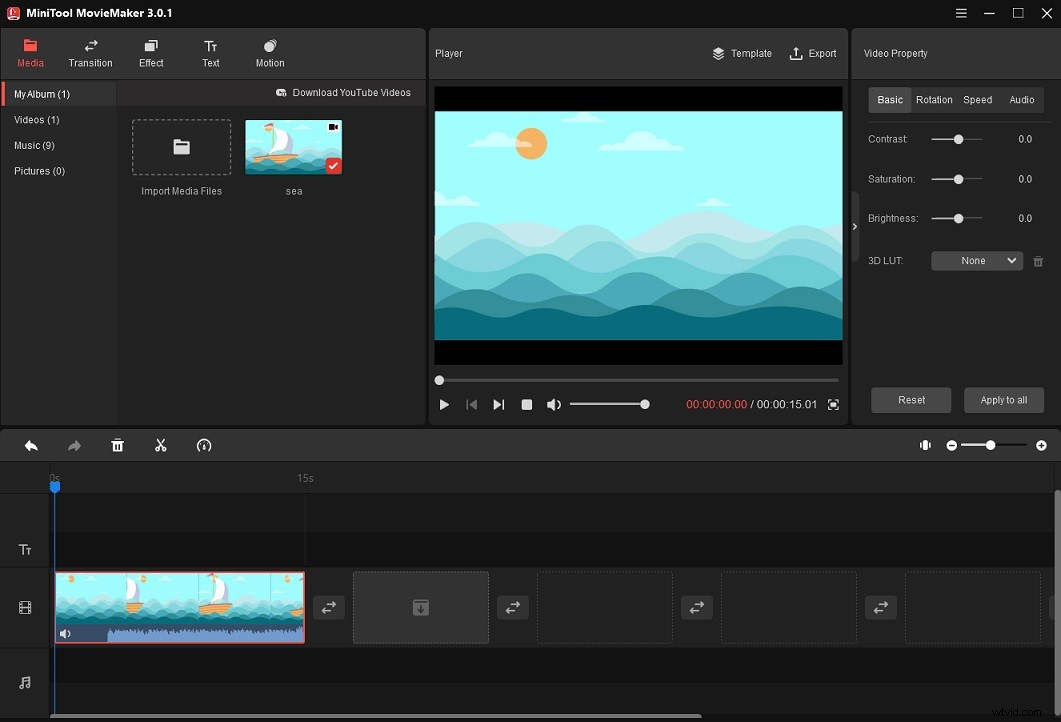
- Rozdělení a oříznutí :Přesuňte přehrávací hlavu na místo, kde potřebujete stříhat, a klikněte na ikonu nůžek rozdělit video na dvě části. Chcete-li video oříznout, přetáhněte jeho levou nebo pravou stranu do středu videa na časové ose.
- Změna rychlosti videa :Vyberte video na časové ose a klikněte na regulátor rychlosti . Vyberte požadovanou možnost Pomalu , Rychle nebo Zpětně .
- Upravit barvu videa :Ve Vlastnosti videa panelu, pomocí posuvníků upravte kontrast, sytost, jas videa nebo vyberte efekt 3D LUT pro video.
- Upravte hlasitost videa :Na panelu Vlastnosti videa se přepněte na kartu Zvuk a můžete zvýšit, snížit hlasitost videa nebo video ztlumit.
- Přidat hudbu :Importujte zvukovou stopu z počítače nebo klikněte na Hudba v levém postranním panelu vyberte zvukovou stopu pro vaše video. Přetáhněte skladbu na časovou osu a použijte efekty zatmívání a zatmívání.
Krok 5. Klikněte na Exportovat nad oknem přehrávače. Zobrazí se okno Export, můžete zadat název souboru, vybrat výstupní formát a změnit výchozí umístění uložení. Klikněte na Nastavení , můžete změnit kodér videa, rozlišení a bitovou rychlost.
Krok 6. Až budete hotovi, klikněte na Exportovat exportovat hudební video.
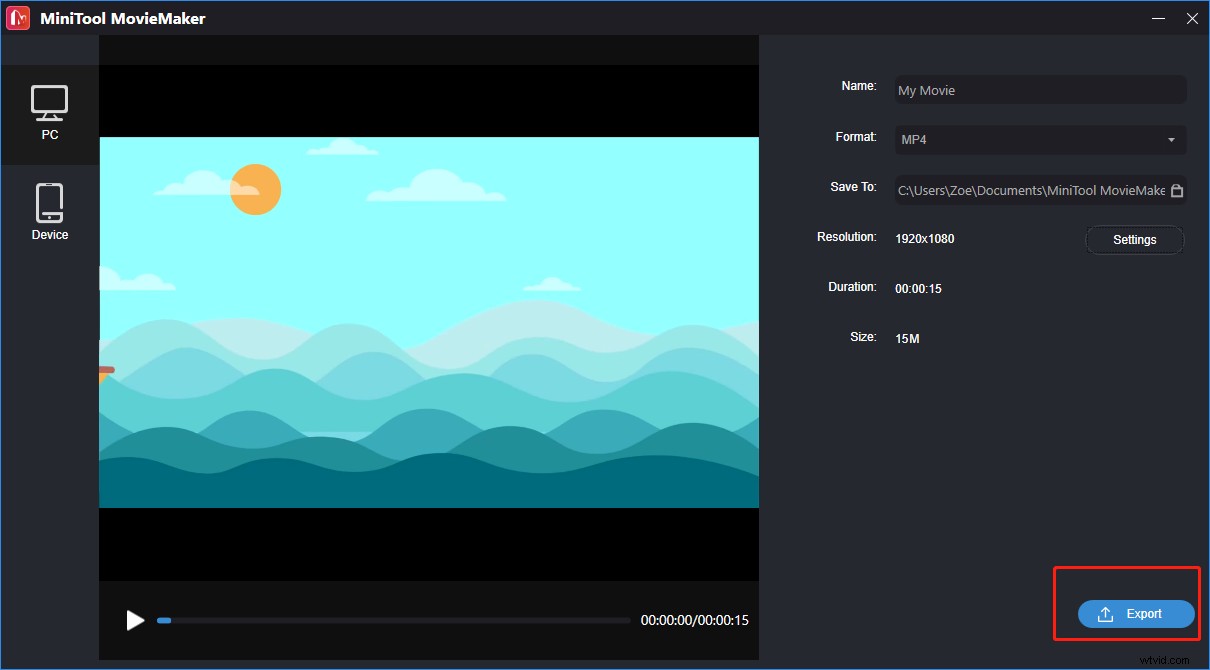
Nejlepších 5 webů, kde lze najít hudbu zdarma pro úpravu videa
Hledáte bezplatnou hudbu na pozadí pro vaše video? Tento příspěvek vám poskytne seznam 5 nejlepších bezplatných webových stránek, kde najdete bezplatnou hudbu pro úpravy videa.
- Zvuková knihovna YouTube :Hudbu ve svém videu YouTube si můžete stáhnout a používat zdarma.
- Pixabay :Hudbu můžete používat pro osobní i komerční účely a stahovat ji bez nutnosti registrace.
- Bezplatný hudební archiv :Obsahuje více než 150 000 skladeb, které si můžete stáhnout a používat zdarma.
- dig.ccMixer :Nabízí bezplatnou hudbu pro videa nebo videohry. Chcete-li používat hudbu ke komerčním účelům, musíte hudebníka uvést.
- Incompetech :Hostuje všechny druhy hudby bez licenčních poplatků a umožňuje vám poslouchat hudbu online.
Závěr
V tomto příspěvku je uvedeno 9 nejlepších editorů hudebních videí. Každý editor videa má své vlastní vlastnosti. Vyberte si ten, který vám vyhovuje, a vyzkoušejte!
Pokud máte nějaké dotazy ohledně používání MiniTool MovieMaker, neváhejte nás kontaktovat na adrese [email protected] nebo zanechte komentář níže!
